オンラインMTGやインフルエンサーの生配信、オンラインセミナーなどをパソコンで見ているときに誰でも一度は画面録画できたら便利だろうなと考えたことがあると思う。
もちろん俺もその一人で、本業のWEB広告界隈のオンラインセミナーに参加するときは復習用に録画したいし、オンライン商談は議事録にしたり、後々見返して自分のしゃべりの練度をあげたいタイプ。
ただそんなときに問題となるのが録画手段。ミーティングツールは自分が主催者じゃないとそもそも録画ができないし、パソコン標準機能だと上手く撮れないことも多く、実際に俺もMacBookで画面録画で困っていた。
そんなタイミングで復元ソフト界の大御所EaseUSから「好きなソフトの1ヶ月ライセンスを提供するからレビューさせてやるよ。画面収録ソフトもあるぜ。」と連絡がきたのでEaseUS RecExpertsをレビューをしていく。
なお結論からいうと、永久ライセンスは1万円するものの面倒な設定を自分でする必要がなく、高機能をカンタン操作で使えることを考えると、値段なりの価値があるソフトだった。ライセンスが切れたら俺も買う。
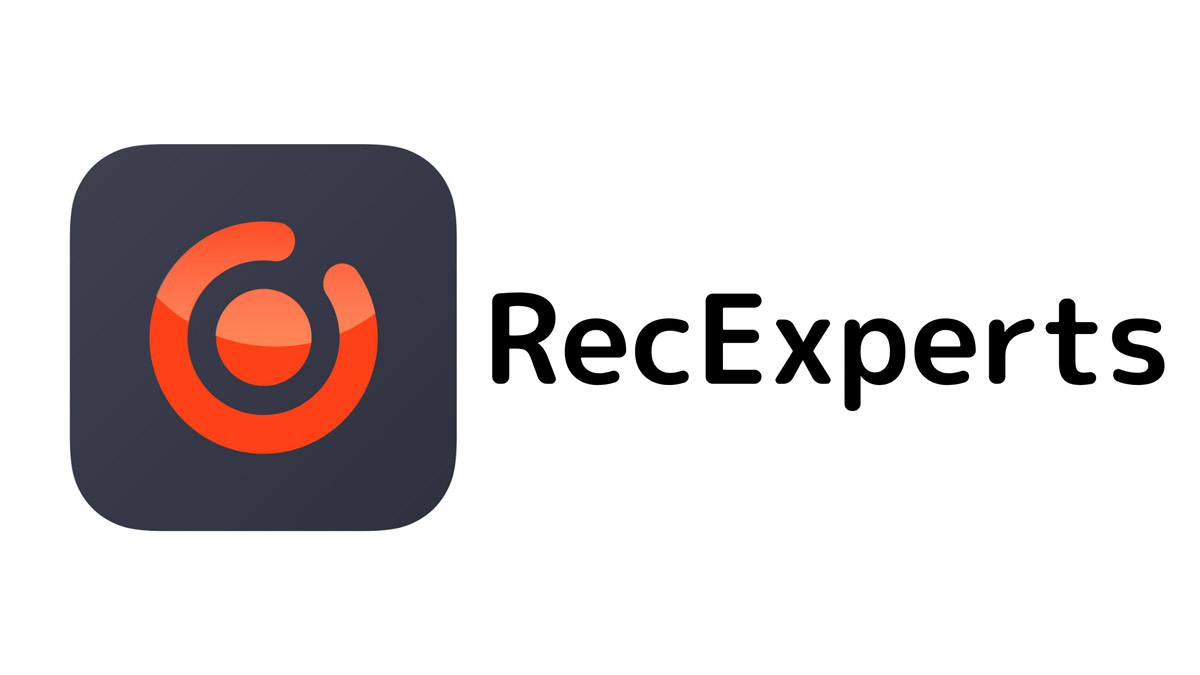
- 内部+外部音の同時録音できる
- ソフト導入と操作がカンタン
- WEBカメラ録画もできる
- スケジュール機能で定例MTGもラクに録画
- ウィンドウ単位の録画はできない
- お値段は1万円
【EaseUS公式の解説記事はコチラ】
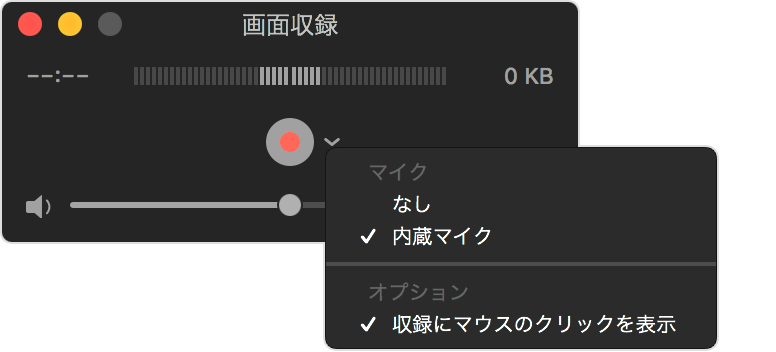
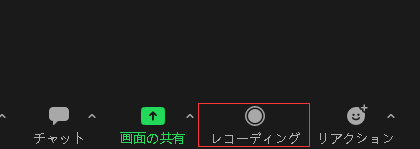
EaseUS RecExpertsのスペック

RecExpertsはEaseUSが販売しているパソコンの画面録画・音声録音ソフト。ほとんどの人は聞いたことがない名前のメーカーだと思うけど、ファイル復元や画面収録ソフト業界では常にTOP3に入るくらいには有名なメーカーなんだ。
まずはこのEaseUS RecExpertsの画面録画で何ができるのかざっくり見ていく。比較対象には俺が仕事で使っているオンラインMTGサービスのGoogle Meetと、Macの標準の録画機能にした。
| 商品名 | EaseUS RecExperts Pro | 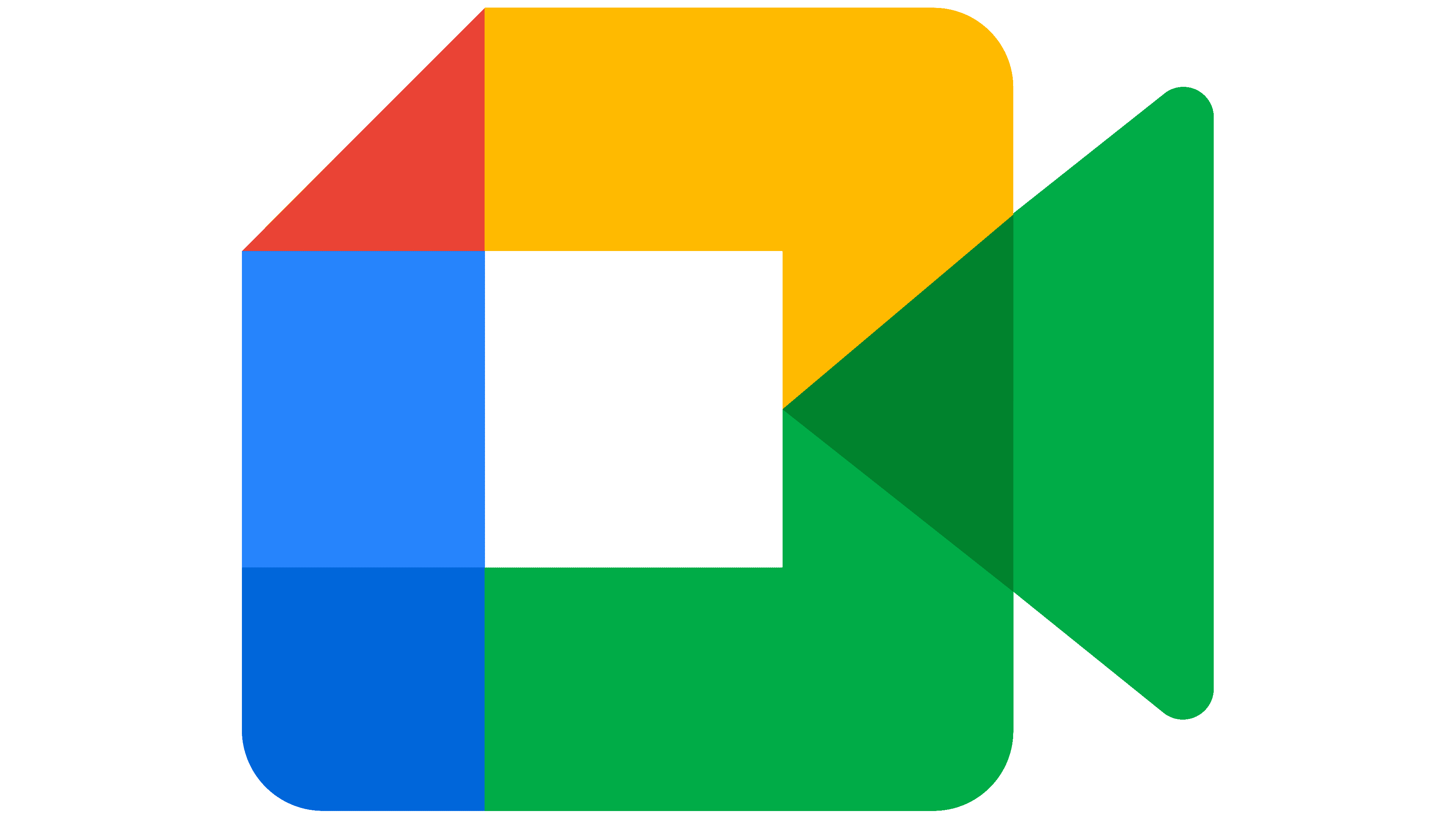 Google Meet |  Mac標準機能 |
| 料金 (税込) | 月額:2,629円 1年:6,589円 永久:10,549円 | 無料 | 無料 |
| OS | Windows / Mac | Windows / Mac | Mac |
| 画面収録範囲 | ・フルスクリーン ・エリア | Meet画面のみ | ・フルスクリーン ・エリア |
| ウィンドウ単位録画 | 非対応 | 画面共有したウィンドウを録画可 | 非対応 |
| WEBカメラ録画 | 対応 | Meet画面に限る | 非対応 |
| 内部音声 (システム音声) | 対応 | 対応 | Mac側の設定変更が必要 |
| 外部音声 (マイク音声) | 対応 | 対応 | 対応 |
| 内部+外部同時録音 | 対応 | Meet画面に限る | アプリ導入の上、Mac側の設定変更が必要 |
| 相手への録画通知 | なし | あり | なし |
| オススメな人 | ・MTGやウェビナーなど録画したい ・相手に録画通知されたくない ・簡単な操作で録画/録音したい | ・Meetでの会議を録画できればいい ・相手に録画通知されてもOK | ・お金をかけたくない ・PCの設定に自信がある |
3つを比べてみると、EaseUS RecExpertsは有料ソフトなだけあって圧倒的にできることが多い。とくに音声周りが優秀で、Macだとアプリ導入や複雑な設定をしないと実現できない内部+外部音声録音がワンクリック操作で可能になるのがいい。
あと優れているのがEaseUS RecExpertsは録画していることが相手に通知されないこと。
基本的には録画を撮るときには相手に了承を得る必要があるだろうけど、やむにやまれぬ場合もある。そもそも自分がホストじゃなくて録画できなときや、好きなYouTuberの生配信を録画したいとか用途は色々あると思う。
そういった総合的な使いやすさ、機能を考えるとEaseUS RecExpertsの完成度はかなり高い。
EaseUS RecExpertsのメリット

EaseUS RecExpertsでできるようになることはスペック表で確認したけど、重要なのは実際の使い心地。
実際にEaseUS RecExpertsを1ヶ月ほど使ってみて感じたメリットは以下。
画面録画ソフトで「これができたらいいな」と考えられる機能がほとんど搭載されているだけじゃなく、操作もカンタンでわかりやすい。それぞれのメリットが具体的にどういいのか詳細も解説していく。
Mac標準機能で不可能な内部+外部音の同時録音できる
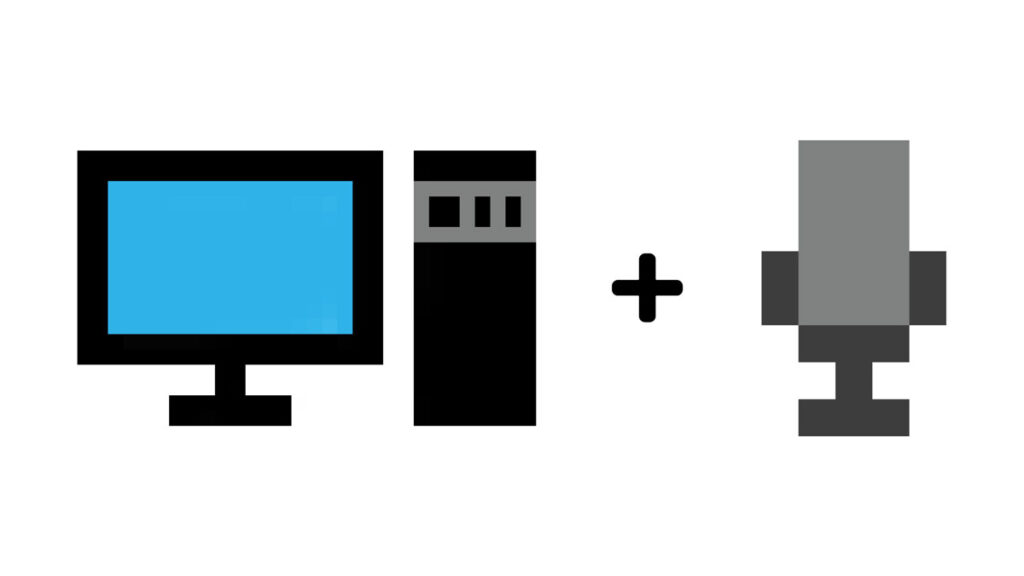
Macの利用者にとってはこれが一番のメリットなんだけど、EaseUS RecExpertsを導入するだけで本来複雑な設定をしないとできない外部(マイク)音声と内部(システム)音声を同時に録音できるようになる。
といってもわかりにくいと思うけど、簡単にいうとオンラインMTGの画面とともに、自分の声と相手の声を1クリックするだけで録音できるんだ。
もちろんMacにも画面録画機能は標準搭載されているんだけど、その機能では内部音声の録音ができない。一応QuickTime Playerを使うことで内部音声を録音できるようになるものの、今度は外部(マイク)音声を録音することができなくなる。
これも回避策があって、複数のソフトを入れて音量ミキサーを開いてどうこうみたいな面倒な設定をすれば、内部音声と外部音声の録音も可能。
でも俺は面倒な設定をするのがイヤだし、なにより録画をするほど大事なモノをとるのに不安定なシステムがイヤなので、それなら有料ソフトを買っちゃえ派。この考えに共感できる人なら有料ソフトだろうが買っちゃうのをオススメする。
ソフト導入と操作がめちゃくちゃカンタン
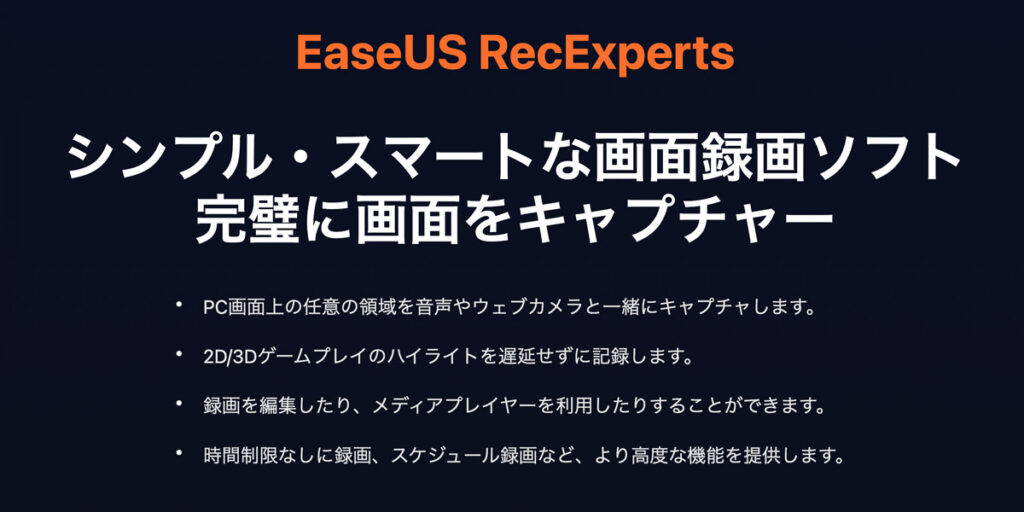
EaseUS RecExpertsはソフトを導入するのも、実際に操作するのもめちゃくちゃカンタン。1つ前のメリットでも触れたけど、普通は内部+外部音声を同時録音するには複雑な設定が必要になる。
が、EaseUS RecExpertsの場合は、ソフトをインストールするだけで必要な設定はぜんぶ済ませてくれるんだ。ソフトがインストールされたその瞬間から、我々ユーザーがほしい機能を使えるのはいい。
そして導入だけじゃなくて操作もカンタン。
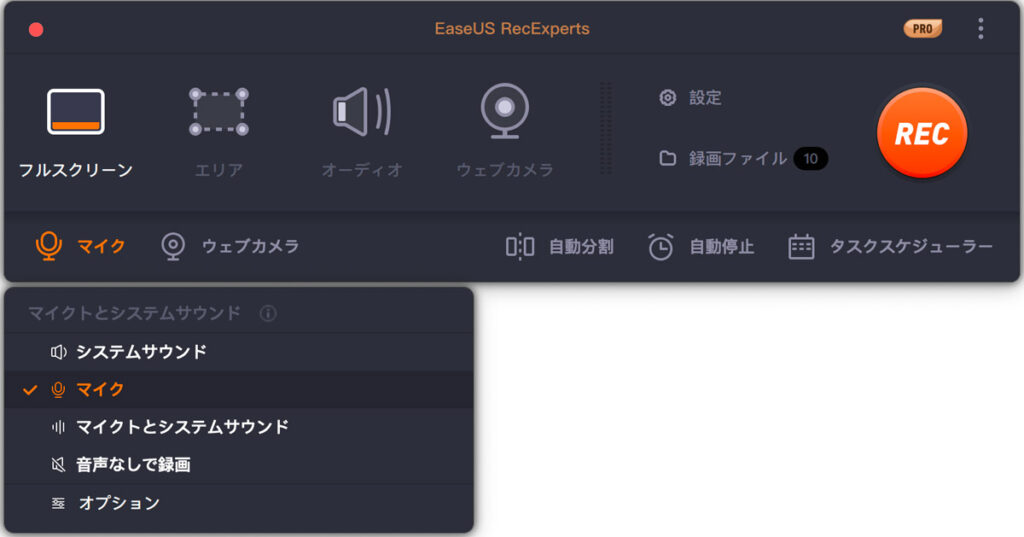
左下の「マイク」ボタンを押すと内部・外部音声をどのような組み合わせで録音するか一覧から選べるようになっている。
もし、ウェビナーや自分の好きなインフルエンサーの配信を録画するなら「システムサウンド」を選択すればいいし、オンラインMTGを残しておきたいなら「マイクとシステムサウンド」を選択すれば自分と相手両方の声を録音可能。ここまでカンタンなのはさすが有料ソフト。

録画範囲設定も同じくカンタンで「フルスクリーン」と「エリア」の2つが用意されている。
EaseUS RecExpertsを開いたときに表示されるパソコン画面の全てを録画したければ「フルスクリーン」、画面の一部だけ録画したければ「エリア」を選択して録画したい範囲をドラッグするだけ。
ちなみに選択したエリアを録画中に変更できないソフトが多いんだけど、EaseUS RecExpertsは変更可能。もし録画中にウィンドウの表示場所を変える必要があっても録画停止&再開をする必要がない。
総じてシンプルな操作なので設定ミスが少なくなるし、使っていてストレスを感じないのがいい。
WEBカメラ録画機能でMTG中の自分の話し方を客観視できる
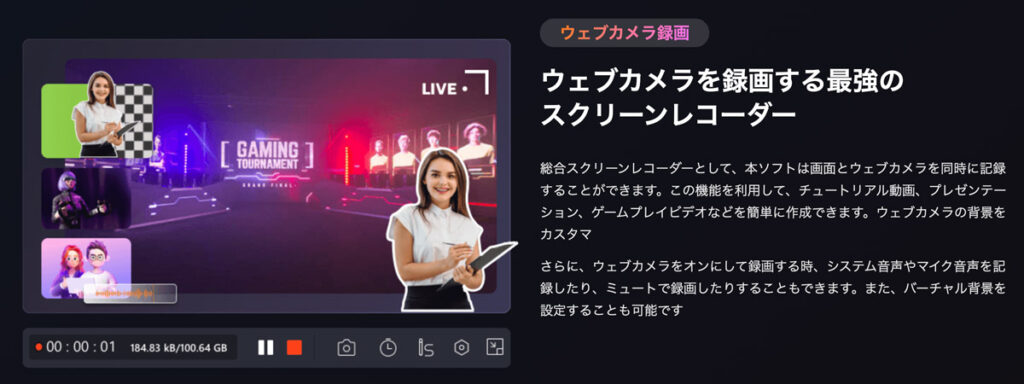
EaseUS RecExpertsを実際に使ってみて、予想外に使えるなと思ったのがWEBカメラの録画もできること。
「そんなん誰がいるねん?」って思った人もいるだろうけど、営業をやっていたり就職・転職活動中の人にとってこの機能はマジで有用。
というのもWEBカメラ録画があるおかげで、オンライン商談や面接で「自分がどんな風に喋っているか」「どんな態度をしているか」を客観的にセルフチェックできるんだ。
実際に俺は営業をやっているのでお客さんに了承をとって録画した商談を見返してみたんだけど、俺が想像していたのとは全く違う商談風景が広がっていた。そこにはまぁ鼻につく小僧が映っている。
俺もアラサーなので余裕さからくる信頼感を演出するために、ちょっとフランクというか「わかってますよ」風を吹かし始めたんだけど、完全にそれが裏目に出ていることを録画のおかげで自覚した。
そんな映像を見るのはマジで苦痛だったけど、それ以来初心に戻り謙虚かつ丁寧な対応を心がけようと改心するいいきっかけになった。
ぜひ俺のようなアラサー営業や転職・就職活動中の人には、EaseUS RecExpertsのWEBカメラ録画を試してほしい。改善は自覚するところからはじまる。
スケジュール機能を使えば定例MTGもラクラク録画
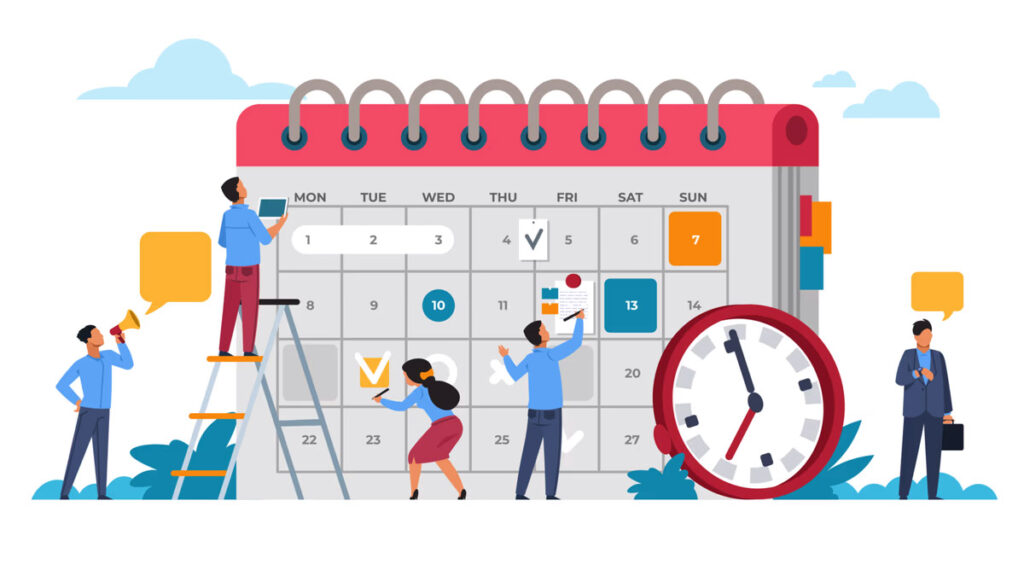
録画スケジュール機能もいる人・いらない人がバッツリ分かれるところだけど、対応している競合ソフトが少ないので紹介する。
この録画スケジュールは名前のとおり、「指定した日」「時間」に「自動録画&停止」をしてくれる機能。
百聞は一見に如かず。実際の設定画面を見てほしい。
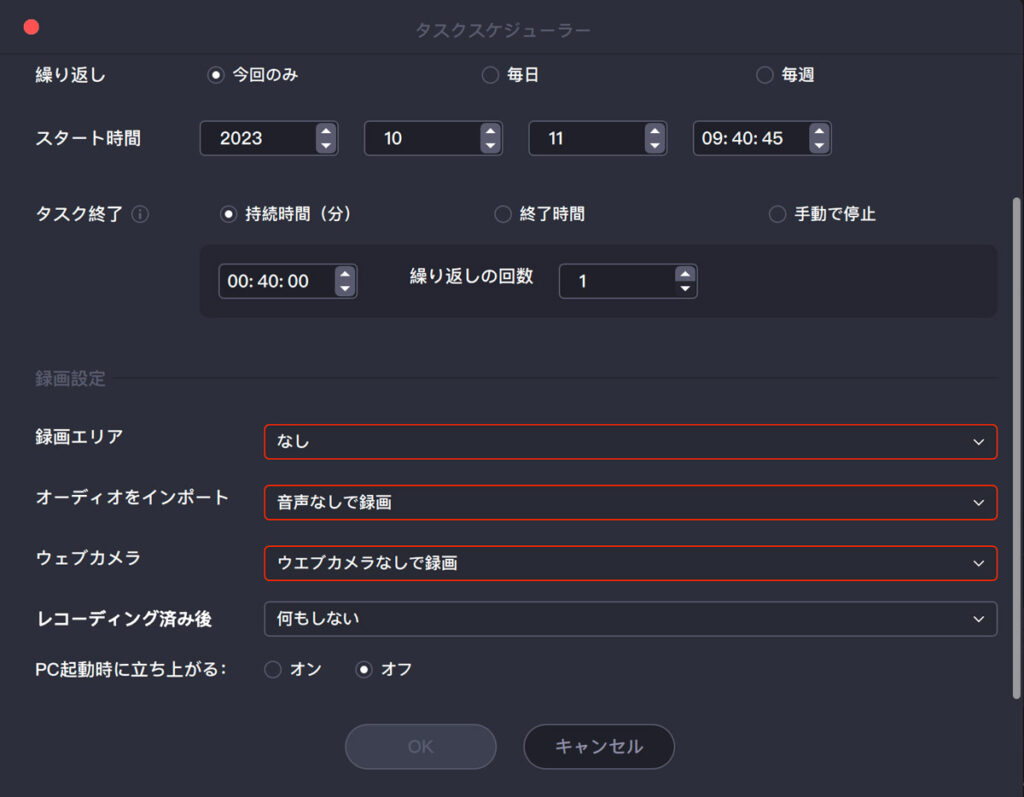
スケジュールは単発はもちろん、繰り返し設定も可能。録画スタート・終了時間を選択できるし、録画エリアを決めたり音声設定もすべて設定できるので、便利に使える。
平日だけとか特定の曜日にのみ録画することもできるので、毎朝のMTGを撮影するとかクライアントとの定例MTGを録画するのに使える。
定例会を録画したいなら設定しておいて損はない。
EaseUS RecExpertsのデメリット

EaseUS RecExpertsはかなり完成度が高くメリットで挙げた項目だけでも十分っちゃ十分なんだけど、それでも気になる点もある。
そんな改善してほしいところは以下。
どちらも致命的なデメリットというわけではないんだけど、実現されてたらダントツで最強ソフトだったのになと思ってしまった。
ウィンドウ単位の録画はできない

EaseUS RecExpertsを使っていて俺がイチバン残念なのが、ウィンドウ単位で録画できないこと。この機能があれば特定のウィンドウに表示された画面だけを常に録画し続けてくれるので、一時的にメモアプリを開いたとしてもメモ内容を記録されることがない。
ちなみに、ウィンドウ単位での録画ができないのは仕様の問題で、設定とか工夫でどうこうすることはできないとのこと。
俺がEaseUS RecExpertsを使うのはオンラインMTGの録画が圧倒的に多いんだけど、その時はメインの会話画面はもちろんメモアプリを開いたり、資料を開いたり画面操作は意外と忙しい。そういった操作をガチャガチャしているところを記録されてしまうのは抵抗があるし、万が一見られてはいけないものを録画される可能性があるのも怖い。
そういったリスクを避けるためにも、EaseUS RecExpertsにはウィンドウ単位での録画に対応してほしい。次回アップデートで切望する。
お値段は1万円

「この値段が相場でっせ?」と言われたらそれまでなんだけど、EaseUS RecExpertsの買い切り約1万円する。この値段、感じ方は人それぞれだけど個人的には高いと思った。
もちろん機能面はほとんど満足だし、いいソフトだとは思うけど補助アプリに1万円はデカい。しかも競合製品で買い切り5,000円ほどのアプリが2つほどある。
俺はWEBカメラ録画やスケジュール機能が使えるという他社製品にはないメリットがあるから、EaseUS RecExpertsが好き。でも、単純に画面録画できればいいだけなら安いものでいいかもしれない。
まとめ:カンタン操作で画面はもちろんマイク音声+システム音声も録れる
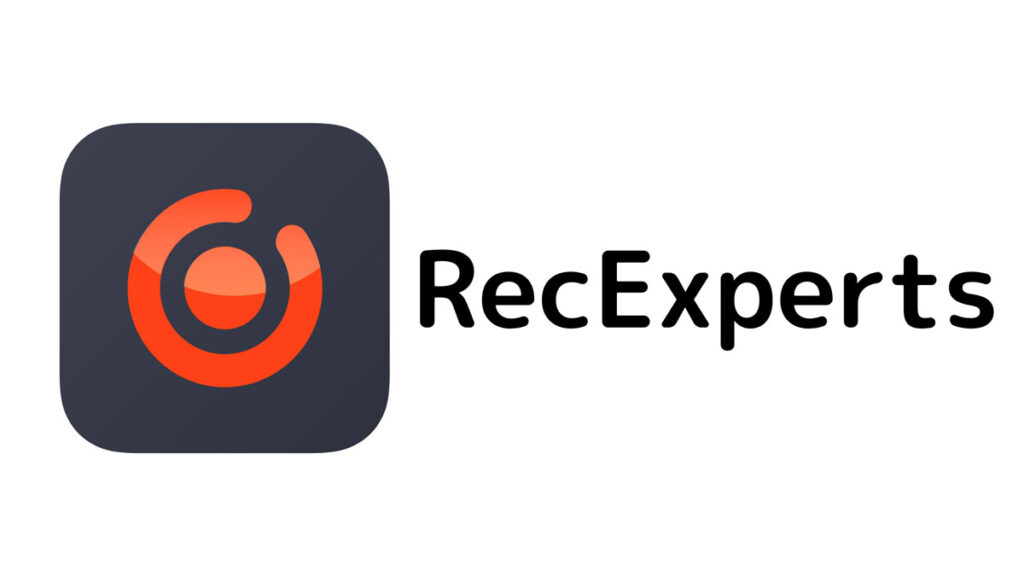
ここまでEaseUS RecExpertsのメリット・デメリットを見てきた。改めてまとめると以下のとおり。
EaseUS RecExpertsを使おうと思うと月額2,629円するので、実質的に永久ライセンスの10,549円一択になるけど、俺はこの金額を出す価値があるソフトだと思う。
最初は無料ソフトを導入&設定してタダで済ませようと思ったんだけど、ソフトを複数入れて設定を変更してと結構面倒な感じだったし、何より下手に音声周りをいじってしまうと予想外のところにも影響が出る可能性を考えるとリスクが大きい。
そんな手間とかリスクを外注できると思えば1万円の価値はある。しかも操作がカンタンなので日常使いもしやすいし、スケジュール機能やWEBカメラ録画も対応している。
もし日常的な会議をラクに記録しておきたいと思っている人やWEBカメラ録画を使って自分の商談や転職・就職面接をより良いものにしたい人にはぜひオススメしたい。


コメントはお気軽に!(※名前・メールは任意です)